下载腾讯会议并安装桌面 腾讯会议电脑版安装步骤详解
更新时间:2023-06-20 15:57:14作者:xiaoliu
下载腾讯会议并安装桌面,随着科技的飞速发展,各种在线会议系统如雨后春笋般涌现,而腾讯会议作为其中的佼佼者,一直备受大家的关注和青睐,通过腾讯会议,我们可以方便快捷地进行视频会议、在线培训、远程协作等工作。而为了更好地享受腾讯会议的功能,我们需要首先下载并安装其电脑版。接下来本文将为大家详细介绍腾讯会议电脑版的安装步骤,让大家能够轻松愉快地使用腾讯会议。
操作方法:
1.打开下载腾讯会议安装包所在文件夹,双击“TencentMeeting_0300000000_1.7.0.483.publish.exe”安装包。见下图
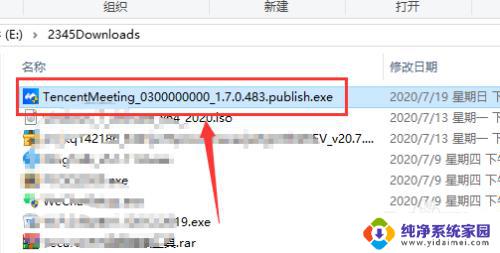
2.打开安装界面后,点击“我接受”(协议内容可不用看。因不接受是不能安装的,要用就必须接受)。见下图
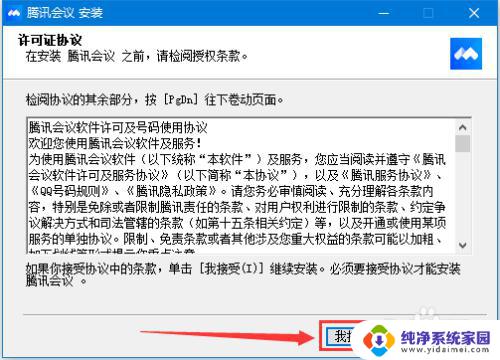
3.在“选定安装位置”页面,可选择安装位置。也可直接点击“安装”按钮按默认位置来安装。见下图
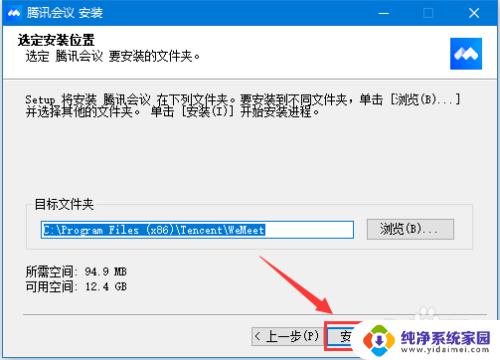
4.接下来,等待安装直到安装完成。见下图
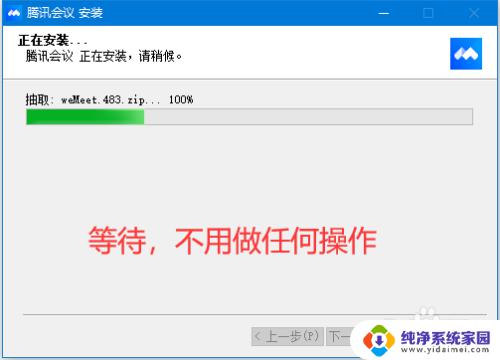
5.安装完成后,如不需要马上运行,就把运行前的勾取消掉,再点击“完成”按钮。否则,直接点击“完成”按钮。见下图
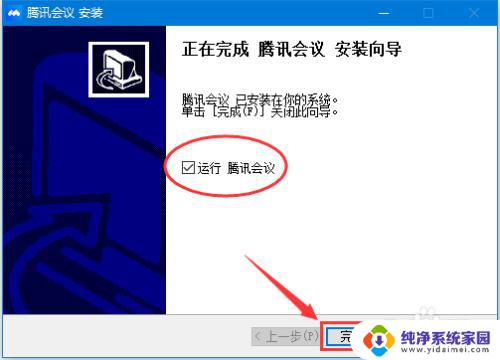
6.点击“完成”后,将会在桌面上放置“腾讯会议”快捷方式,便于以后使用。见下图
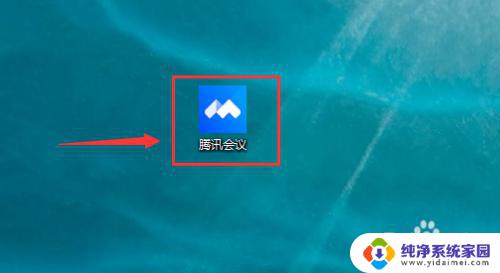
以上就是下载腾讯会议并安装桌面版的全部步骤,如果您遇到此问题,请按照本文所述的方法解决,希望这能为您提供帮助。
下载腾讯会议并安装桌面 腾讯会议电脑版安装步骤详解相关教程
- 腾讯电脑管家怎么装win10 如何在Window10上安装腾讯电脑管家
- 腾讯文档怎么在电脑上打开 微信腾讯文档电脑版下载安装步骤
- 腾讯手游助手能安装其他软件吗 腾讯手游助手自定义apk软件安装教程
- 安装音频设备怎么安装 电脑音频设备安装步骤详解
- win11如何安装ipx协议 如何在Windows操作系统中安装IPX/SPX协议
- CAD2012破解版安装教程:详细步骤图文并茂,让你轻松安装
- windows db2安装 DB2安装步骤详解
- 电脑如何安装打印驱动 打印机安装步骤详解
- win11安装凤凰系统 凤凰安卓系统x86与windows双系统安装步骤详解
- 电脑win11系统安装ps 电脑上安装ps的详细步骤
- win10怎么制作pe启动盘 如何制作win10PE启动盘
- win2012设置虚拟机 VMware虚拟机装系统教程
- win7安装系统后安装软件乱码蓝屏 win7系统安装软件中文乱码怎么办
- hp打印机扫描怎么安装 惠普打印机怎么连接电脑安装扫描软件
- 如何将win10安装win7 Win10下如何安装Win7双系统步骤
- 电脑上安装打印机驱动怎么安装 打印机驱动程序安装步骤